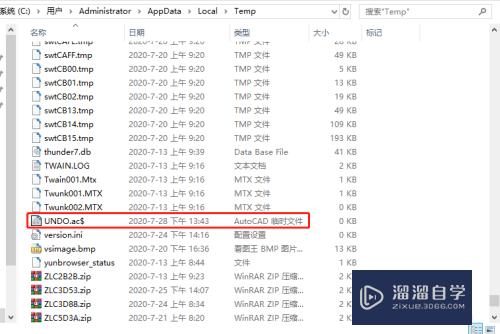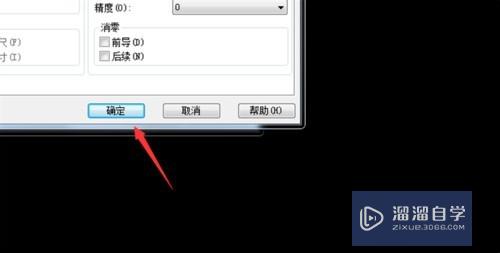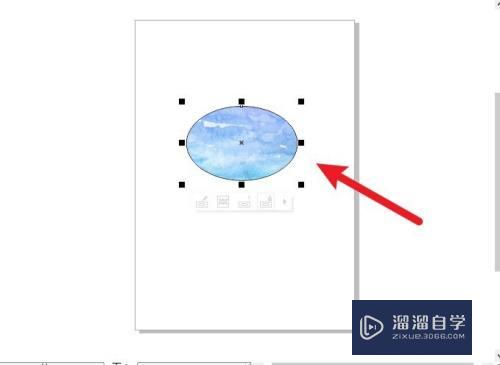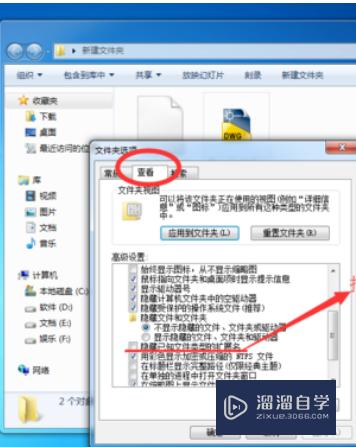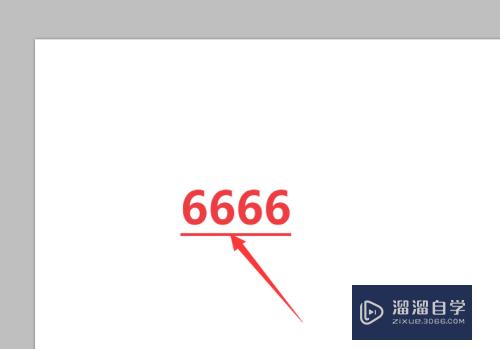在草图大师怎么把长方调整到平行(在草图大师怎么把长方调整到平行线上)优质
我们在草图大师中绘制了一个长方体。经常会摆放不平行的情况。我们可以移动的工具。将这个长方体进行调整为平行长方体。下面一起来看看在草图大师怎么把长方调整到平行的吧!
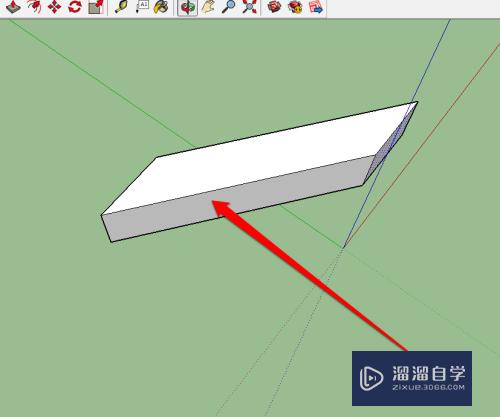
工具/软件
硬件型号:小新Pro14
系统版本:Windows7
所需软件:草图大师 2018
方法/步骤
第1步
进入草图大师后。点击形状按钮。
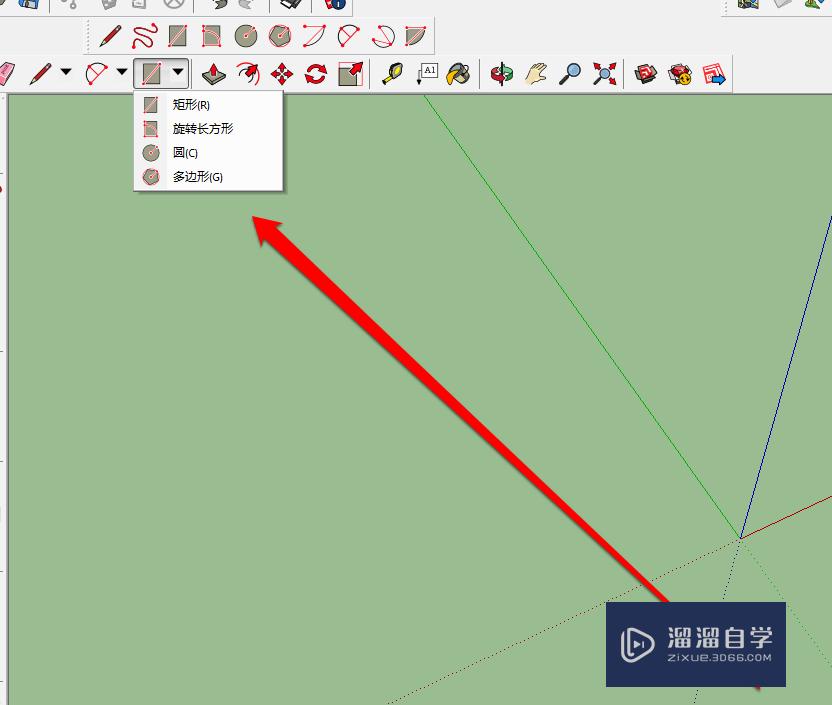
第2步
然后我们选择矩形。我们将矩形放入界面。

第3步
矩形放入页面后。点击推出工具。将矩形推成长方体。
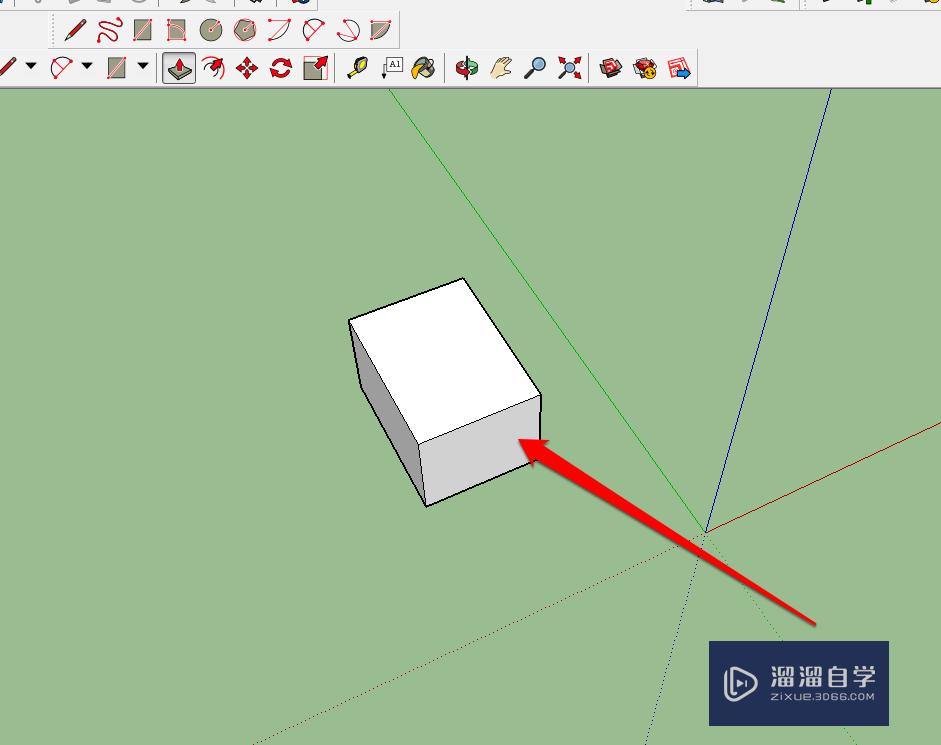
第4步
矩形变成长方体后。我们使用环绕观察工具。进行调整视角。
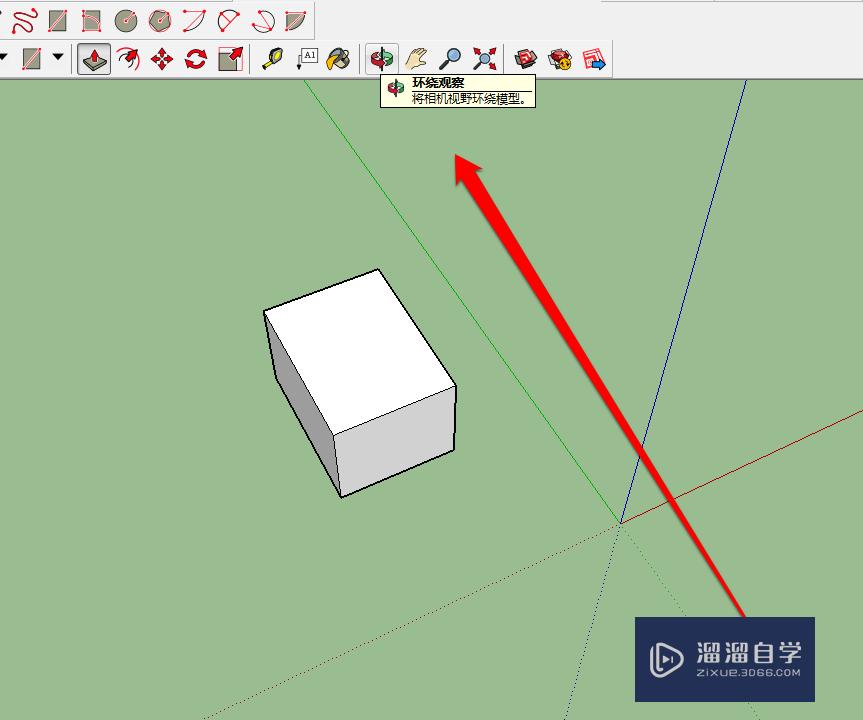
第5步
视角调整好以后。点击选择工具。
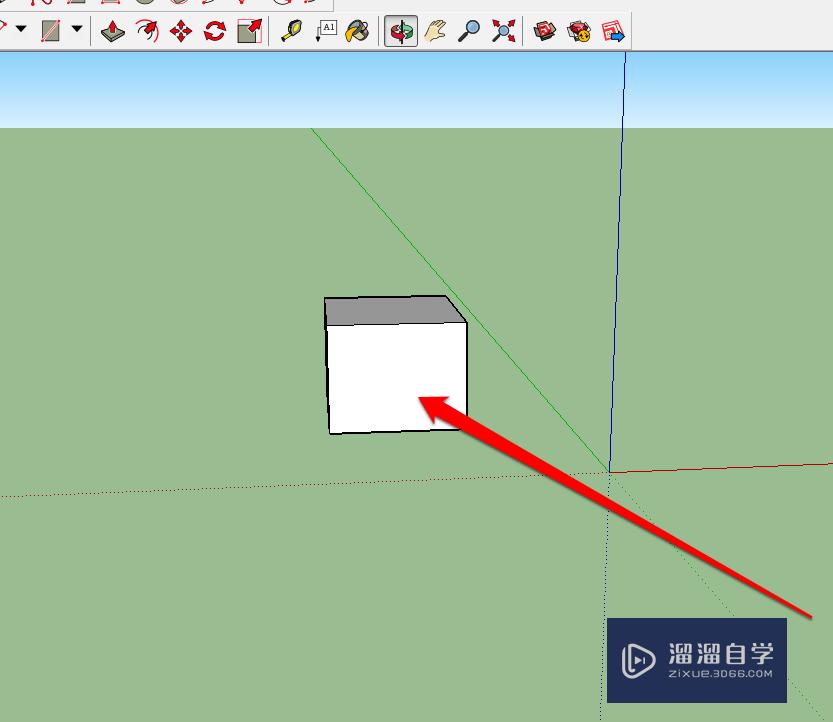
第6步
点击选择工具后。我们以一个面进行移动。

第7步
选择好一个面后。我们点击移动工具。
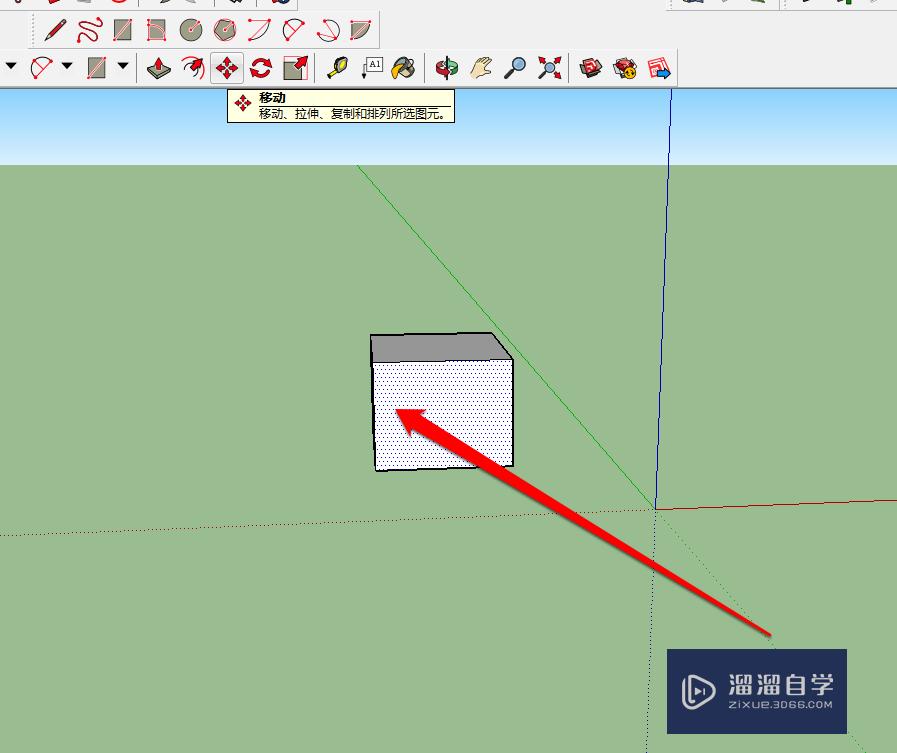
第8步
点击移动工具后。移动一个平面。形成平行长方形。
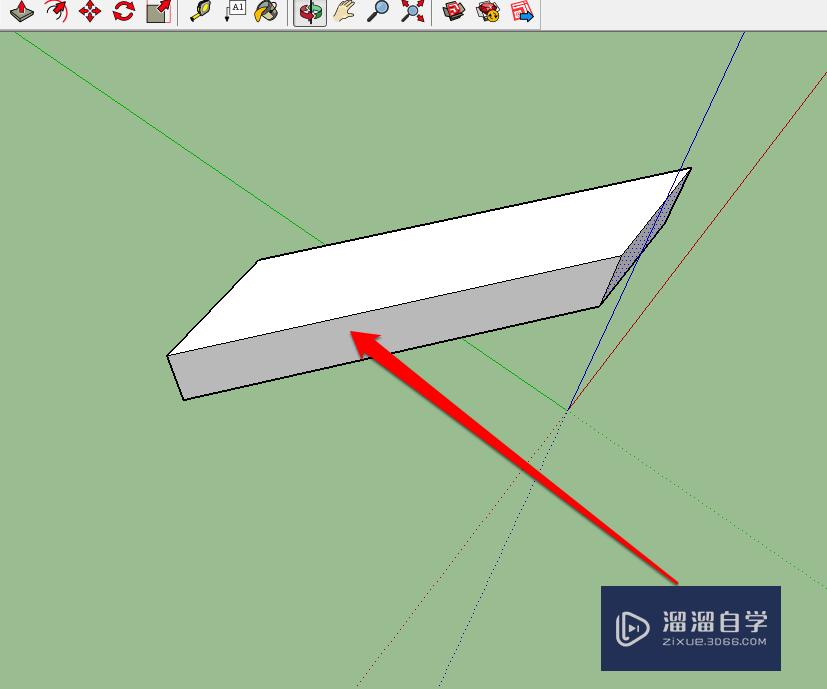
以上关于“在草图大师怎么把长方调整到平行(在草图大师怎么把长方调整到平行线上)”的内容小渲今天就介绍到这里。希望这篇文章能够帮助到小伙伴们解决问题。如果觉得教程不详细的话。可以在本站搜索相关的教程学习哦!
更多精选教程文章推荐
以上是由资深渲染大师 小渲 整理编辑的,如果觉得对你有帮助,可以收藏或分享给身边的人
本文标题:在草图大师怎么把长方调整到平行(在草图大师怎么把长方调整到平行线上)
本文地址:http://www.hszkedu.com/58905.html ,转载请注明来源:云渲染教程网
友情提示:本站内容均为网友发布,并不代表本站立场,如果本站的信息无意侵犯了您的版权,请联系我们及时处理,分享目的仅供大家学习与参考,不代表云渲染农场的立场!
本文地址:http://www.hszkedu.com/58905.html ,转载请注明来源:云渲染教程网
友情提示:本站内容均为网友发布,并不代表本站立场,如果本站的信息无意侵犯了您的版权,请联系我们及时处理,分享目的仅供大家学习与参考,不代表云渲染农场的立场!